excel提取月份文案
随着大数据时代的到来,数据处理成为了一项必备的技能,其中 Excel 是最常用的一种工具。在 Excel 中,我们经常需要从日期数据中提取出月份来做统计分析,今天就来介绍如何用 Excel 提取月份文案。
首先,我们需要准备好数据,假设我们有一个日期的列表,如下所示:
| 日期 |
|---|
| 2022/3/15 |
| 2022/2/26 |
| 2022/1/10 |
| 2021/12/1 |
| 2021/11/5 |
| … |
我们要在每个日期的月份后面新增一列,用于显示月份的文案。我们可以使用 Excel 的函数来实现这个功能。
其中,我们需要使用到的函数是 “TEXT”,该函数用于将日期格式的数据转变为指定格式的文本。具体用法如下:
TEXT(日期, 格式)
其中,“日期”是指我们要转换的日期单元格,“格式”是指我们要转换的格式,例如我们要提取月份,则格式为 “mm”。
具体步骤如下:
1: 在空白单元格中输入 “月份” 文案,作为新列的标题。
2: 在空白单元格中输入以下公式:=TEXT(A2,"mm")
其中,“A2”为日期所在的单元格。这个公式将把日期格式的单元格转换为月份。在输入后,按下回车键并将公式拖动到新列中的每个单元格中。
3: 在新列中,将公式转换为值。选择列中的公式单元格,右键单击,并选择“复制”。
4: 右键单击单元格,然后选择“粘贴值”选项。
5: 现在,原日期列和新的月份列都已准备好,您可以使用新的月份列进行一系列操作,例如筛选,排序等等。
如果您需要显示月份的完整文本,而不仅仅是数字(例如,“01”变成“Jan”),您可以将公式更改为 =TEXT(A2,"mmmm")。
总结一下,使用 TEXT 函数可以快速轻松地提取月份文案,轻松处理复杂数据即可得到你想要的结果。
这篇关于《excel提取月份文案》的文章就介绍到这了,更多新媒体运营相关内容请浏览A5工具以前的文章或继续浏览下面的相关文章,望大家以后多多支持A5工具 - 全媒体工具网!
相关资讯
查看更多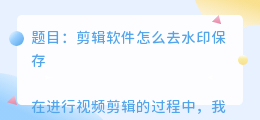
剪辑软件怎么去水印保存

讯飞提取文案

剪辑软件怎么去水印保存下来

影视素材 文案提取

剪辑软件怎么去水印的

复制工具提取文案

剪辑软件怎么去水印的原理







